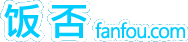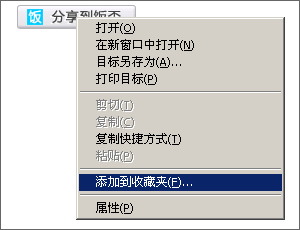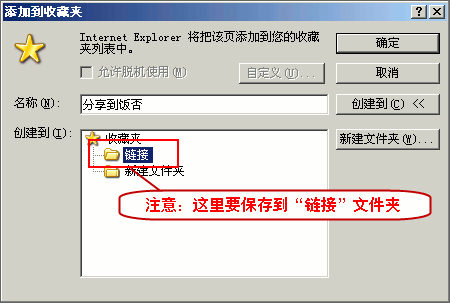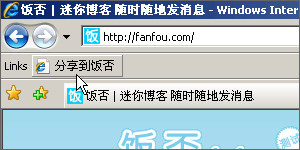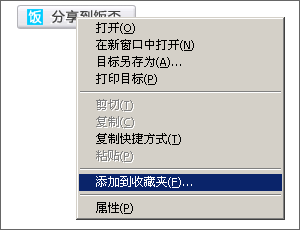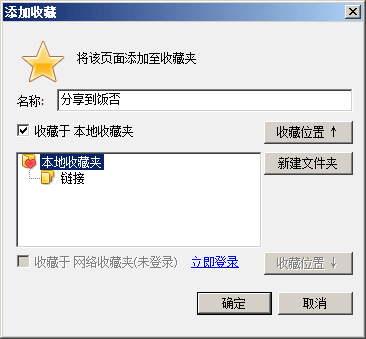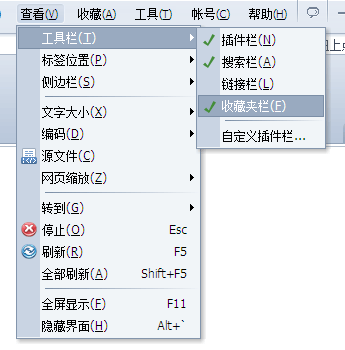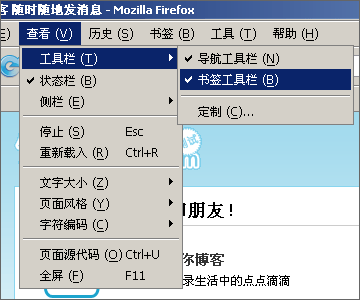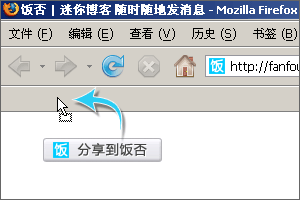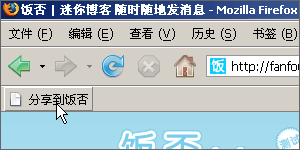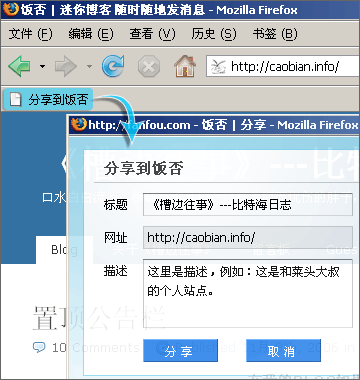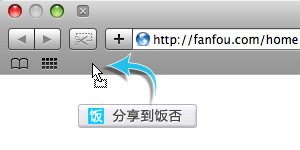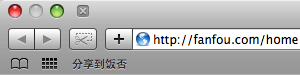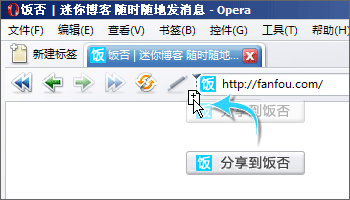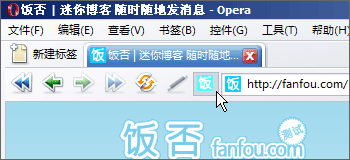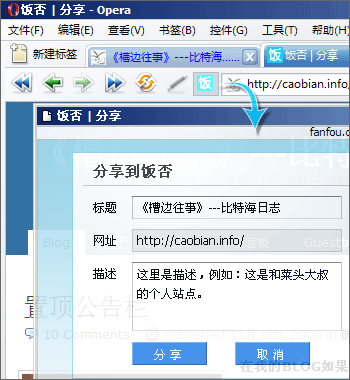饭否帮助
IE 下添加“分享到饭否”按钮 返回饭否首页
傲游 (Maxthon) 下添加“分享到饭否”按钮 返回饭否首页
安装插件:
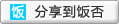 点击本按钮,如果弹出的对话框与下图相似,选择“是”安装插件。
点击本按钮,如果弹出的对话框与下图相似,选择“是”安装插件。注意:傲游经典版本(当前为 Maxthon 1.6.5)的用户需在傲游扩展官方页面安装。
(安装完可能需要重启浏览器)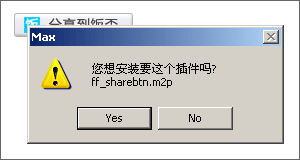
显示插件栏:
查看 -> 工具栏 -> 插件栏(打勾)
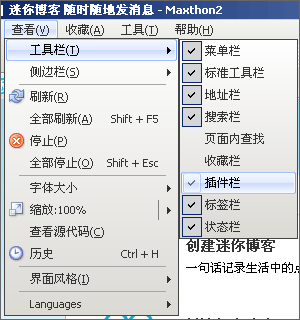
成功后如下图所示:
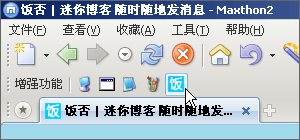
分享到饭否:
当你想要分享当前浏览的页面时,只需点击工具栏上的"分享到饭否",在弹出窗口填入评论或描述,点击"分享"就可以了
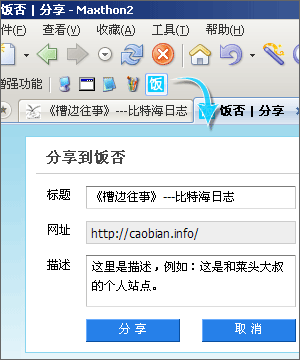
腾讯 TT 下添加“分享到饭否”按钮 返回饭否首页
360 安全浏览器下添加“分享到饭否” 返回饭否首页
将分享脚本添加进注册表:
点击分享脚本,在弹出的下载管理窗口中选择直接打开。
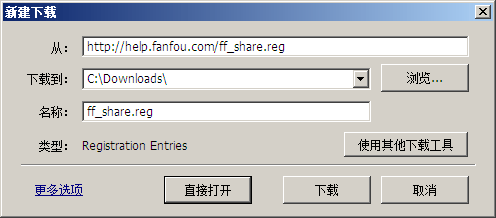
如果出现安全警报:“您想运行或保存此文件吗?”选择“运行”。
重启浏览器:
完成后重启浏览器,成功后右键菜单如下图所示
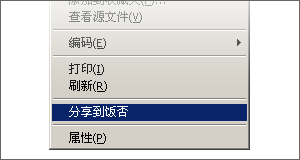
分享到饭否:
当你想要分享当前浏览的页面时,在网页上点击鼠标右键,出现的菜单中选择“分享到饭否”,在弹出窗口填入评论或描述,点击"分享"就可以了
注意:如果不能正常分享,请将 360 安全浏览器设为默认浏览器。
火狐浏览器 (Firefox) 下添加“分享到饭否”按钮 返回饭否首页
Safari 下添加“分享到饭否”按钮 返回饭否首页
Chrome 下添加“分享到饭否”按钮 返回饭否首页
Chrome 下添加“分享到饭否”按钮 返回饭否首页
复制上面的代码,添加到书签栏,就可以快速与你在饭否上的朋友们分享网页
展开书签栏:
设置 -> 总是显示书签栏(勾选)
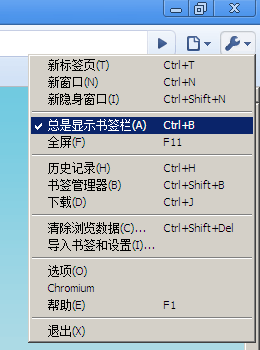
添加到书签:
复制上面的代码在书签栏上空白处点击右键,在菜单中选择“添加网页”
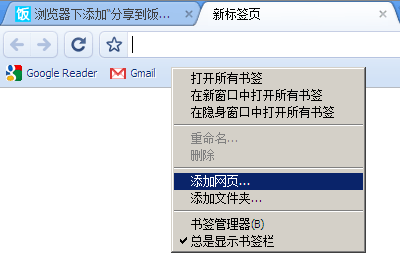
在弹出的书签修改框中按照下图,名称填写“分享到饭否”,网址填入上面复制的代码
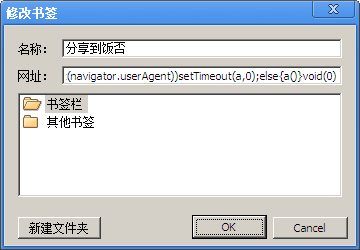
成功后如下图所示:
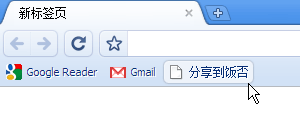
分享到饭否:
当你想要分享当前浏览的页面时,只需点击工具栏上的"分享到饭否",在弹出窗口填入评论或描述,点击"分享"就可以了
Opera 下添加“分享到饭否”按钮 返回饭否首页
其它问题?
- 你可以在系统留言板给管理员留言,管理员会及时回复你的。:-)